如何在win10开始菜单中找到自己想要的程序【图文教程】
很多用户在升级win10正式版后,发现新系统的开始菜单发生了不小的变化。那么,在全新的win10开始菜单中,用户该如何操作才能快速地找到自己想要的程序呢?下面就随小编一起来看看Win10系统开始菜单快速查找应用的技巧。
具体如下:
1、Win10开始菜单最上面的是常用软件(如最近使用过的),还有最新添加的软件,如下图所示;
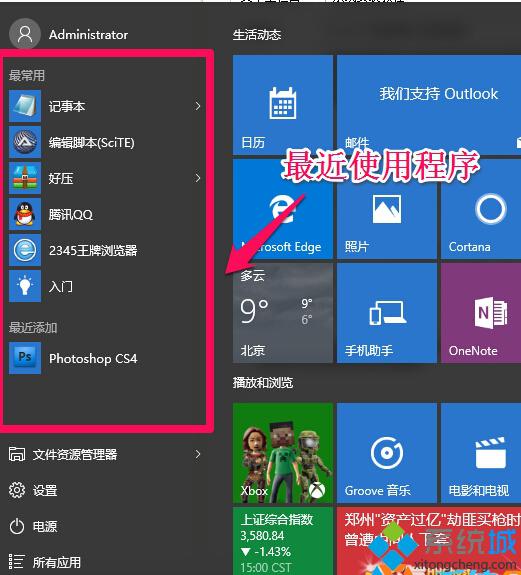
2、在所有应用中,按照数字排序,可以帮助用户更快的找到自己需要的软件,如下图所示;
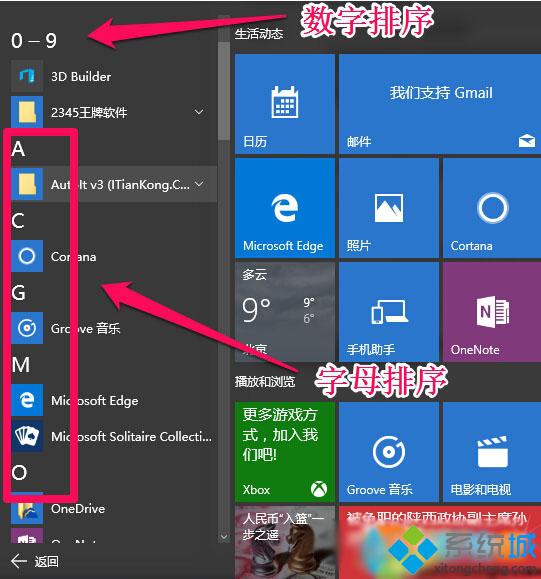
3、除了数字,按照字母排序(一般来说数字1-9会排列到字母的前面),也是很方便的,如下图所示;
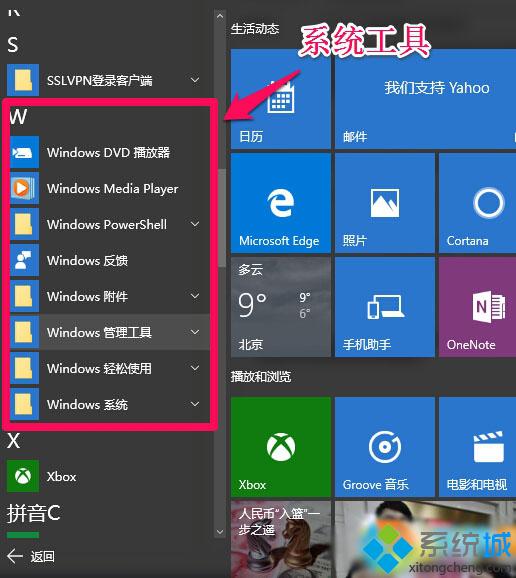
Win10系统开始菜单快速查找应用的技巧就分享到这里了,有需要的用户赶紧试试看吧!win10系统发布的时间并不长,所以很多用户对里面的操作都不是非常熟悉,相信大家再使用一段时间就能发现它的更多优点了。
相关推荐:
win10系统开始菜单在哪里?win10开始菜单打不开怎么办?【图文】
相关教程:快速查找我告诉你msdn版权声明:以上内容作者已申请原创保护,未经允许不得转载,侵权必究!授权事宜、对本内容有异议或投诉,敬请联系网站管理员,我们将尽快回复您,谢谢合作!










